AI如何嵌入图片 解决无法找到链接的文件的问题
1、打开Adobe Illustrator CC

2、先新建一个文档,点击左侧“新建”,然后选择大小,点击右下角“创建”。

3、现在来嵌入图片,找到要嵌入的图片,鼠标左键按住拖进画板。

4、第一种方式:选中图片,在右侧“属性”窗口下,点击“嵌入”按钮。

5、第二种方式:点击左上角“文件”,然后在弹出的窗口下面点击“置入”。 也可以使用快捷键Shift+Ctrl+P置入。

6、这时候弹出置入窗口,选择置入的图片,然后去掉 “链接”选项(如果不勾选就不是嵌入图片了),点击“置入”。
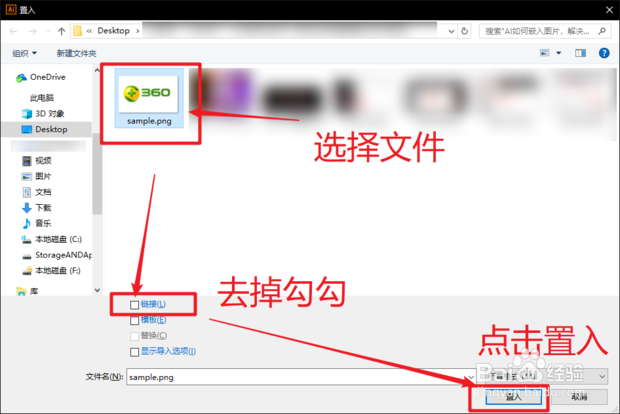
7、之后光标会出现一个置入的形状,点击画板任意位置。

8、然后就成功嵌入图片了。
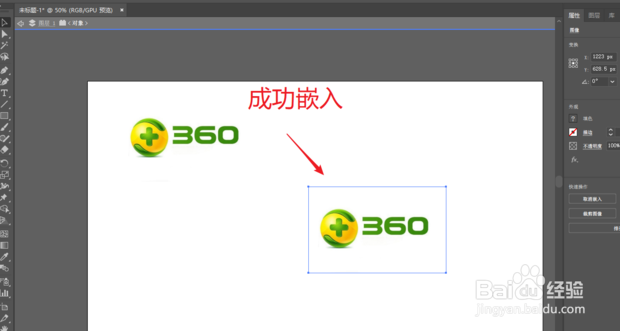
9、要查看这些导入的图片,点击上侧选项中的“窗口”,在弹出的选项中点击下面的“链接”。

10、已经嵌入的图片后面会有一个小图标标拾,如图。

11、希望对你有帮助
声明:本网站引用、摘录或转载内容仅供网站访问者交流或参考,不代表本站立场,如存在版权或非法内容,请联系站长删除,联系邮箱:site.kefu@qq.com。